Slik legger du til en PDF-nedlasting for innlegg i WordPress
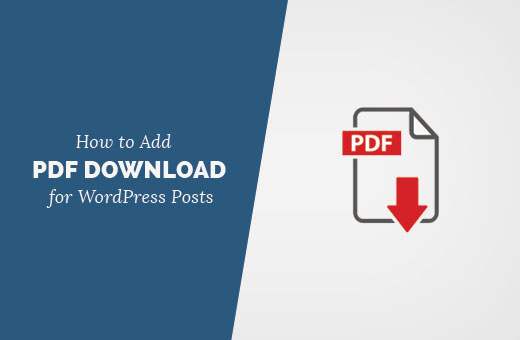
Vil du legge til en PDF-nedlasting for dine WordPress-innlegg? Nylig spurte en av våre lesere om det var en enkel måte å slå WordPress-innlegg til PDF. I denne artikkelen vil vi vise deg hvordan du legger til en PDF-nedlasting for innlegg i WordPress.
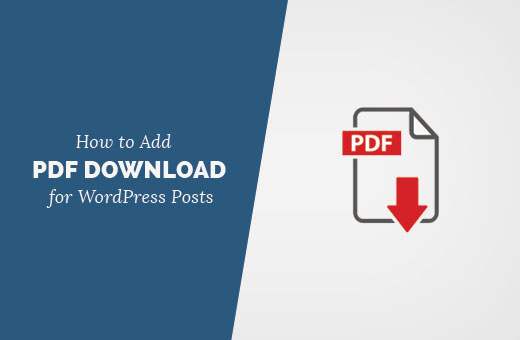
Hvorfor legge til et PDF-nedlastingsalternativ for innlegg i WordPress?
PDF lar deg dele dokumenter mellom forskjellige enheter og operativsystemer.
Det sikrer at innholdet i dokumentet skrives ut på samme måte på ulike plattformer. Dette gjør PDF-filer ideelle for utskrift av dokumenter.
Et PDF-nedlastingsalternativ med innleggene dine lar brukerne lagre innholdet på sine datamaskiner og skrive ut det når de vil.
Noen typer innhold skrives ut hyppigere som oppskrifter, musikkark, matematiske ligninger, etc..
Du kan også bruke PDF-nedlastingen for å lage innholdsoppgraderinger for innleggene dine for å øke e-postlisten din.
Når det er sagt, la oss se hvordan du kan legge til en PDF-nedlasting for WordPress-innlegg.
Legge til PDF-nedlastingsalternativ for WordPress-innlegg
Første du må gjøre er å installere og aktivere WP Advanced PDF plugin. For mer informasjon, se vår trinnvise veiledning om hvordan du installerer et WordPress-plugin.
Ved aktivering må du besøke Innstillinger »WP Advanced PDF side for å konfigurere plugininnstillingene.

Først må du velge hvor du vil vise PDF-nedlastingsalternativet. Front-end (nettstedets offentlige område) eller i admin dashbordet.
Under tilgjengelighetsdelen kan du velge om du vil at nedlastinger skal være tilgjengelige for alle eller bare registrerte brukere.
Deretter klikker du på kategorien Generelt for å utvide den. Der kan du velge posttyper, filnavnformater og andre generelle innstillinger.
Under knappen posisjonering, kan du velge knappjustering og plassering. Du kan bruke standardknappen som følger med pluginet, eller du kan laste opp ditt eget knappebilde.
Body, Header og Footer-seksjoner lar deg finjustere disse delene av PDF-nedlastingene dine. Du kan legge til egendefinert tekst, velge fonter, legge til tilpasset CSS, osv.
WP Advanced PDF kommer også med vannmerkefunksjon. Dette lar deg legge til vannmerke på PDF-filene dine for å beskytte dem mot uautorisert distribusjon.
Denne plugin tilbyr et omfattende sett med alternativer. Standardalternativene vil fungere for de fleste nettsteder, men du kan se gjennom dem og justere dem etter behov.
Ikke glem å klikke på knappen Lagre endringer for å lagre plugininnstillingene dine.
Du kan nå besøke et enkelt innlegg på nettstedet ditt, og du vil se et PDF-nedlastingsikon. Ved å klikke på det, starter PDF-nedlastingen.

Vi håper denne artikkelen hjalp deg med å legge til et PDF-nedlastingsalternativ for innlegg i WordPress. Du vil kanskje også se vår sammenligning av de fem beste WordPress-medlemskapspluggene.
Hvis du likte denne artikkelen, vennligst abonner på vår YouTube Channel for WordPress-videoopplæringsprogrammer. Du kan også finne oss på Twitter og Facebook.


